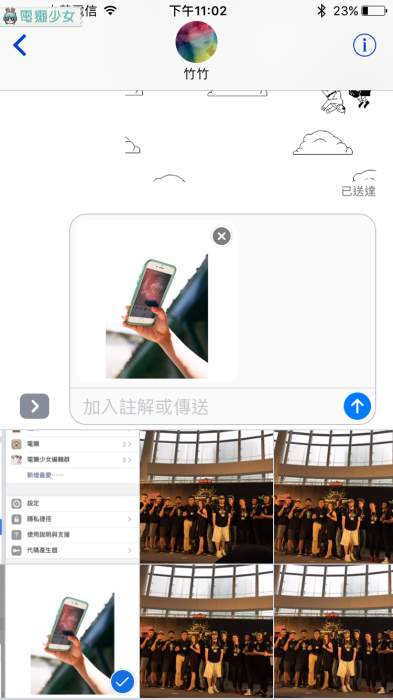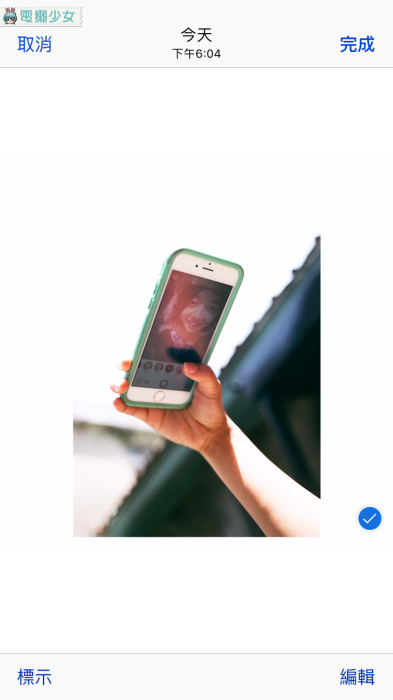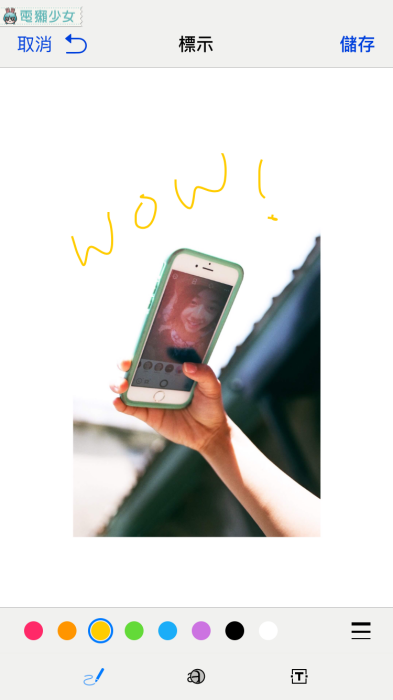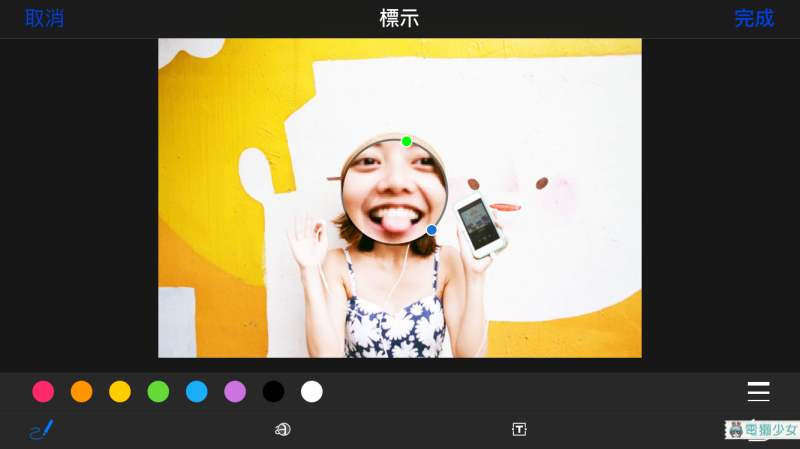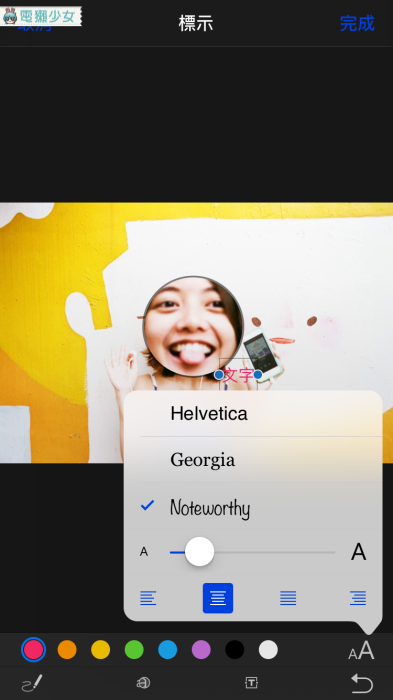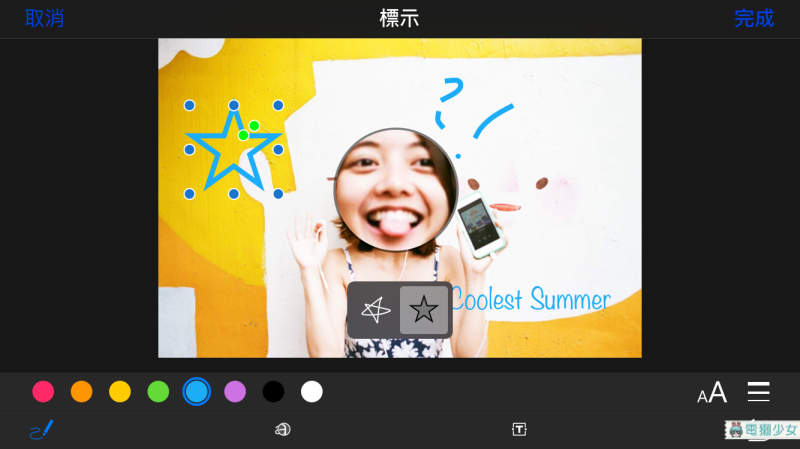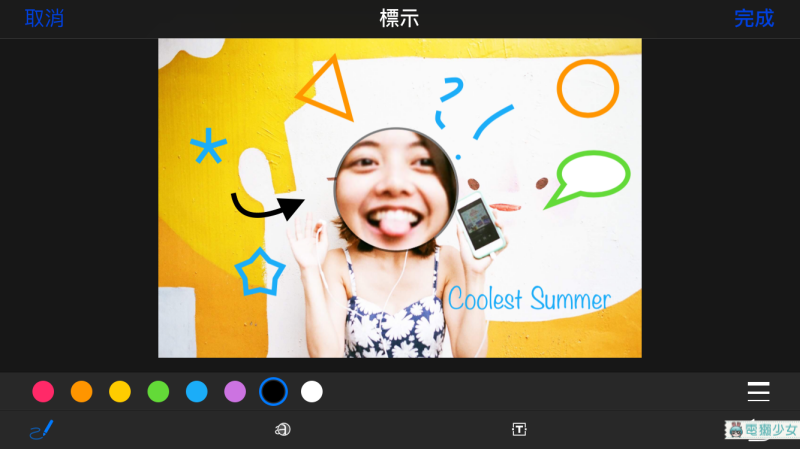相信獺友們都有遇過這種時候:用iMessage聊天聊到一半想傳一張自己「加工」的照片,這時候只好換去用臉書Messenger,才可以在照片上圈圈塗塗抹抹……
如果其實iPhone也可以呢?!?!直接教學!(哪尼~~~😳😳😳
▼其實就在要傳照片的地方點擊照片
▼右下角會看到一個『標示』☝️
▼點進去之後就會看到編輯的介面啦~可以開心塗塗寫寫~
如果獺獺們今天不是要傳簡訊,純粹只是想要編輯照片的話也可以唷! 接下來就來講一下標註照片裡的一些細部功能啦~
▼在照片的地方右下角「編輯介面」點開~(竹在做這些圖的時候就是都是用這個功能呢!👍👍)

▼為了方便接下來示範我把手機轉成橫的,然後點選『更多』,就可以看到標示啦~

筆刷功能大家都知道,等等會補充更多,先來講比較不常見的「放大鏡」,點下去就會出現,然後放大倍圈選到的圖,綠點點處滑動調整放大倍率,藍點點則是放大的範圍
▼看竹就來點一下,額這...(謎之獺:怎麼有股莫名的憨憨感?)
▼好反正就是這樣(啊啊偶好蠢> <),接下來是可以加文字,可以調整字型、字體還有文字大小
▼最後來補充一下筆刷,有個神奇的地方!就是筆刷有「形狀辨識」的功能!可以自動偵測判斷你畫了什麼圖案喔!不過需要一筆畫完才可以~
▼星形、三角形、多邊形、圓形都可以,此外還有箭頭~
▼如果畫了『一條線尾端接一個圓形』,就會出現漫畫般的對話框,點兩下還可以打字喔!!(啊O口O臉放好大啊…)
▼奇葩圖完成!
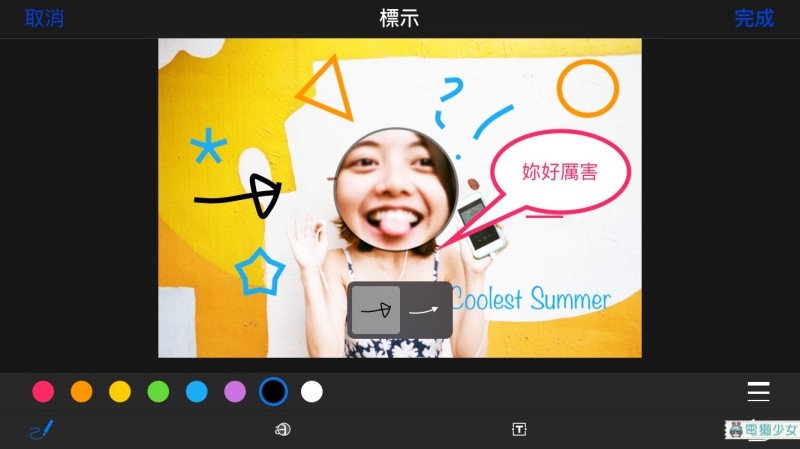
小結
竹竹覺得這個功能真的很實用❤️ ❤️ ❤️ ,有點像小畫家~而且意外地沒什麼人知道XD(包括竹竹自己哈😂),標注照片除了溝通傳送時很方便之外,放大鏡還有幾何圖案的功能感覺也很適合拿來做簡報圖! 竹竹自己是都拿來傳簡訊時候編輯啦~大家都是如何運用編輯的照片呢~快來試試看吧~
延伸閱讀: [快問快答] iPhone內建照片標記功能,劃重點不用多載一個App!!
🎈獺友募集中!!加入電獺少女LINE@生活圈,每天都有好玩的事情LINE給你哦!!